Кога ги читате упатствата, можете да видите дека делови од текстот се означени со „ жолто “ - ова се имињата на елементите на програмата.
Исто така, самата програма може да ви покаже каде се наоѓа овој или оној елемент ако кликнете на зелената врска. На пример, овде "корисничко мени" .
Таквиот покажувач ќе го прикаже саканиот елемент на програмата.
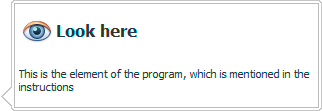
Ако зелената врска покажува на ставка од корисничкото мени, тогаш со кликнување, ставката од менито не само што ќе ви биде прикажана, туку и веднаш ќе се отвори. На пример, тука е водич "вработените" .
Понекогаш е неопходно да се обрне внимание не само на некоја табела, туку на одредено поле од оваа табела. На пример, ова поле одредува "телефонски број на клиентот" .
Во форма на редовна врска, можете да отидете во друг дел од инструкцијата, на пример, тука е опис на директориумот на вработените .
Покрај тоа, посетената врска ќе биде прикажана во друга боја за да можете лесно да се движите и веднаш да ги видите оние теми што веќе сте ги прочитале.
Можете да најдете и комбинација вообичаените врски и стрели пред него. Со кликнување на стрелката, програмата ќе покаже каде се наоѓа саканиот елемент на програмата. А потоа можете да ја следите вообичаената врска и да прочитате детално на дадена тема.
Ако инструкцијата се однесува на подмодули , тогаш програмата не само што ќе ја отвори самата потребна табела, туку и ќе го прикаже саканото јазиче на дното на прозорецот. Пример е директориумот со имиња на производи, на дното на кој можете да погледнете "слика на тековниот производ" .
По внесувањето на саканиот модул или директориум, програмата може да покаже и која команда треба да се избере од врвот на лентата со алатки. На пример, тука е командата за "дополнувања" нов рекорд во која било табела. Наредбите од лентата со алатки може да се најдат и во контекстното мени со десен клик на саканата табела.
Ако командата не е видлива на лентата со алатки, програмата ќе ја прикаже одозгора со отворање "Главно мени" .
Сега отворете го директориумот "Вработените" . Потоа кликнете на командата "Додадете" . Сега сте во режим на додавање нов рекорд. Во овој режим, програмата ќе може да ви го покаже и саканото поле. На пример, овде се внесува "позиција на вработениот" .
Во упатствата, постојано кликнете на сите предложени зелени врски за правилно да ја извршите саканата низа на дејства. На пример, тука е командата "излезете без зачувување" од режимот за додавање.
![]() Ако врската до друг дел е врамена како овој параграф, тогаш другиот дел е тесно поврзан со тековната тема. Се препорачува да го прочитате за подетално да ја научите актуелната тема. На пример, во оваа статија зборуваме за дизајнот на инструкцијата, но можете да прочитате и за тоа како може да се преклопи оваа инструкција.
Ако врската до друг дел е врамена како овој параграф, тогаш другиот дел е тесно поврзан со тековната тема. Се препорачува да го прочитате за подетално да ја научите актуелната тема. На пример, во оваа статија зборуваме за дизајнот на инструкцијата, но можете да прочитате и за тоа како може да се преклопи оваа инструкција.
Овој параграф предлага да гледате видео на нашиот канал на YouTube на одредени теми. Или продолжете да ги проучувате интересните карактеристики на програмата „USU“ во текстуална форма.
А линкот до темата, за која видеото е дополнително снимено, ќе изгледа вака .
Така се означени карактеристиките кои не се претставени во сите конфигурации на програмата.
![]() Овие функции се достапни само во стандардните и професионалните конфигурации на програмата.
Овие функции се достапни само во стандардните и професионалните конфигурации на програмата.
![]()
![]() Овие карактеристики се достапни само во конфигурацијата Professional.
Овие карактеристики се достапни само во конфигурацијата Professional.
Нашата програма "на дното на упатствата" ќе ги покаже вашите достигнувања.
Не застанувај тука. Колку повеќе читате, толку понапреден корисник станувате. И доделениот статус на програмата само ги нагласува вашите достигнувања.
![]() Ако го читате овој прирачник не на страницата, туку од програмата, тогаш ќе ви бидат достапни специјални копчиња .
Ако го читате овој прирачник не на страницата, туку од програмата, тогаш ќе ви бидат достапни специјални копчиња .
![]() Програмата може да му објасни на корисникот која било ставка од менито или команда со прикажување совети за алатки кога лебдите над глувчето.
Програмата може да му објасни на корисникот која било ставка од менито или команда со прикажување совети за алатки кога лебдите над глувчето.
![]() Научете како да го склопите овој водич .
Научете како да го склопите овој водич .
![]() Исто така, можно е да добиете помош од техничка поддршка .
Исто така, можно е да добиете помош од техничка поддршка .
Погледнете подолу за други корисни теми:
![]()
Универзален сметководствен систем
2010 - 2024